1. Создайте новую книгу. На листе 1 в ячейку A1 внесите текст (например, УЛЫБКА). Зафиксируйте данные. Вновь выделите ячейку A1.
2. Подведите указатель мыши к маркеру заполнения.
3. После того, как указатель мыши примет вид тонкого черного креста, удерживая нажатой левую клавишу мыши, переместите указатель на 5 ячеек вниз.
4. На листе 2 в ячейки A1–A6 введите расписание на понедельник (например, химия, история, алгебра, физика, физкультура, экономика).
5. Выделите блок ячеек A1 – A6.
6. Протащить маркер заполнения на 2 ячейки вправо.
7. На листе 3 в ячейку B1 введите название вашего любимого месяца.
8. Протащите маркер заполнения на несколько ячеек вниз.
9. Вставьте новый Лист.
Чтобы вставить новый лист, необходимо щелкнуть на вкладке Лист, вызвать контекстное меню, выбрать команду добавить лист или воспользоваться командой меню Вставка/Лист
10. На листе 4 в ячейку А1 введите цифру 1.
11. Протащите маркер заполнения на несколько ячеек вниз, удерживая клавишу CTRL.
12. Вставьте новый Лист.
13. На листе 5 в ячейку B1 введите название текущего дня недели.
|
|
|
14. Протащите маркер заполнения на несколько ячеек вправо.
15. Переименуйте листы электронной таблицы соответственно: Задание1, Задание2, Задание3, Задание4, Задание5.
Чтобы переименовать название рабочего листа, необходимо вызвать контекстное меню на вкладке Лист1, выбрать команду переименовать и ввести новое название листа или дважды щелкнуть на ярлыке листа и ввести новое имя.
16. Сохраните файл в своей папке: под именем АВТОЗАПОЛНЕНИЕ.
17. В рабочем поле табличного процессора MS Excel, разместите две предложенные таблицы на двух различных листах:
− Лист 1 – таблица CD-ROM - Рис. 81.
− Лист 2 – таблица БЛОКНОТ (заполнить) – Рис. 82.
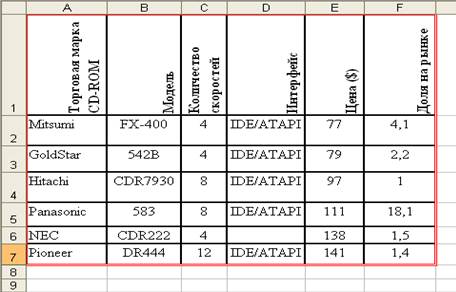
Рис. 81 CD-ROM
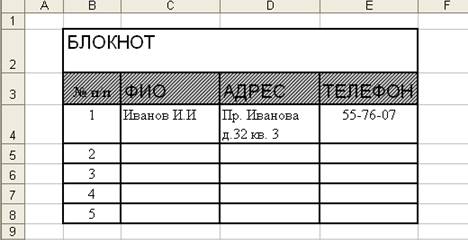
Рис. 82 Блокнот
18. Оформите электронные таблицы, учитывая различные атрибуты (рамки, шрифты, выравнивание, цвета):
Чтобы выровнять заголовок таблицы по центру, необходимо выделить блок ячеек и нажать кнопку на Панели инструментов Объединить и поместить по центру.
Чтобы изменить расположение и направление текста в ячейке нужно выбрать Формат/Ячеек/Выравнивание и установить выравнивание по горизонтали – по центру, выравнивание по вертикали – по центру; ориентацию.
19. Переименуйте листы электронной таблицы в соответствии с названиями таблиц: CD-ROM, БЛОКНОТ.
20. Скопируйте эти таблицы на третий лист.
21. Переименуйте третий лист электронной таблицы.
22. Сохраните файл в своей папке: под именем ТАБЛИЦЫ.
 2015-07-03
2015-07-03 538
538








